Drive Dosya Sistemi'nin Windows'ta FAT32 veya NTFS olup olmadığını Bulma
Windows temel olarak FAT32 ve NTFS adlı iki farklı dosya sistemi kullanır. İhtiyacınız olursa, sürücünüzün dosya sistemini belirlemek için aşağıdaki adımları izleyin.
Çok çeşitli dosya sistemleri ve Windows varFAT, exFAT, FAT32, NTFS ve ReFS gibi tüm büyük dosya sistemlerini destekler. Her dosya sisteminin kendi kuralları, avantajları ve dezavantajları vardır. Örneğin, Windows için Microsoft tarafından tasarlanan NTFS dosya sistemi dosya şifrelemeyi, dosya sıkıştırmayı, dosya izinlerini ve hatta saçma dosya boyutlarını destekler. Bunun aksine, FAT32 dosya sistemi yalnızca 4GB'a kadar olan dosyaları destekleyebilir ve dosya izinleri, şifreleme veya sıkıştırma için destek yoktur.
Bu konuda endişelenmenize gerek yok olsa da, çünküçoğunlukla, kullanım durumunuza bağlı olarak doğru dosya sistemini kullanmak önemlidir. Örneğin, belirli bir sürücüdeki dosyalara kimlerin erişebileceğini denetlemek istiyorsanız, NTFS dosya sistemini kullanmanız gerekir.
Şüpheniz varsa, Windows'ta herhangi bir sürücünün veya bölümün dosya sistemini bulmanın bazı basit yolları.
Not: Windows kurulum sürücüsü her zaman bir NTFS dosya sistemi olacaktır. Bunun nedeni, Windows'un yükleme sürücüsü için NTFS dosya sistemindeki sürücüyü otomatik olarak biçimlendirmesidir. Windows'u diğer dosya sistemlerine yükleyemezsiniz.
Sürücü dosya sistemini bulmanın birkaç farklı yolu vardır. En popüler ve kolay yolu gösteren üçünü göstereceğim. Rahat olduğunuz kişiyi takip edin.
1] Sürücü Özellikleri
Sürücü dosya sistemini belirlemenin en kolay yolu, sürücü özellikleri penceresine bakmaktır. Dosya sistemi adını ön ve orta gösterir.
1. İlk olarak, Win + E klavye kısayoluna basarak Dosya Gezgini'ni açın.
2. Dosya Gezgini'ni açtıktan sonra, sol panelde görünen "Bu PC" seçeneğini tıklayın. Bu işlem, sürücü listeleme ekranına gidecektir.
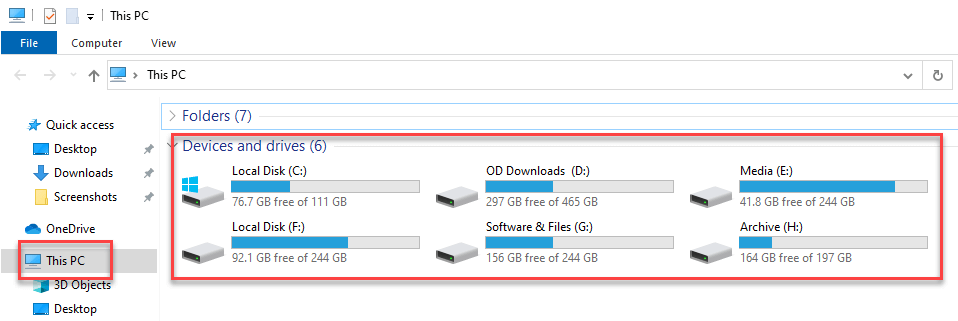
3. Bu pencerede, sürücülerinizi veya bölümlerinizi "Aygıtlar ve Sürücüler" bölümünde göreceksiniz. İstediğiniz sürücüye sağ tıklayın ve "Özellikler" seçeneğini seçin.

4. Özellikler penceresinde, sürücü dosya sistemini "Dosya Sistemi" başlığının hemen yanında göreceksiniz. Benim durumumda, sürücü NTFS.

2] Disk Yönetim Aracı
Diğer yol, yerleşik disk yönetim aracını kullanmaktır. Bu aracın avantajı, tüm sürücülerin dosya sistemlerini aynı anda göstermesidir.
1. İlk olarak, başlat menüsünü açın, başlat menüsünde "Sabit disk bölümleri oluştur ve biçimlendir" i arayın ve sonucu tıklayın. Alternatif olarak, Win + X tuşlarına basın ve "Disk Yönetimi" seçeneğini seçin.
2. Yukarıdaki işlem Disk Yönetimi aracını açar. Açıldıktan sonra, tüm sürücülerin dosya sistemlerini "Dosya Sistemi" sütununun altında görebilirsiniz.

3] Sürücü Dosya Sistemini Bulma Komutu
Komut İstemi'ni beğenirseniz veya aldırmazsanız,sürücü dosya sistemini görmek için Diskpart adlı komut satırı yardımcı programını kullanabilir. Tek yapmanız gereken birimleri listelemek ve Disk Yönetimi aracı gibi, tüm sürücülerin dosya sistemlerini gösterecektir.
1. Başlat menüsünü açın, "diskpart" ı arayın ve sonucu tıklayın. Bu eylem Diskpart komut satırı aracını açar. Bir UAC (Kullanıcı Erişim Kontrolü) istemi görürseniz "Evet" i tıklayın.

2. Komut satırı aracında aşağıdaki komutu yürütün. Dosya Sistemini doğrudan "Fs" sütununun altında görebilirsiniz.
list volume

3. İşiniz bittiğinde şunu yazın exit ve diskpart aracı kapatılacaktır.
Hepsi bu. Windows 10'da sürücü dosya sistemini bulmak çok kolay.
Umarım yardımcı olur. Sıkıştıysanız veya yardıma ihtiyacınız varsa, aşağıya yorum yapın ve mümkün olduğunca yardımcı olmaya çalışacağım. Bu makaleyi beğendiyseniz, dosyaların kurtarılamayacak şekilde nasıl güvenli bir şekilde silineceğini kontrol edin.